惠普笔记本Win10系统备份全攻略
在日常使用惠普笔记本运行Windows 10系统的过程中,我们难免会遇到系统文件受损或丢失的情况。这些意外可能导致数据丢失、应用程序无法正常运行,甚至整个系统崩溃。因此,备份系统成为了一项至关重要的任务。通过备份系统,我们能够在系统出现问题时快速恢复,避免数据丢失和长时间的系统重建。本文将详细介绍如何在惠普笔记本的Windows 10系统中进行备份操作,确保你的数据安全无忧。
一、准备工作
在进行系统备份之前,我们需要做一些准备工作,以确保备份过程的顺利进行:
外部存储设备:建议准备一个外部硬盘或U盘,用于存储备份文件。确保该设备的容量足够大,能够容纳整个系统的备份数据。
系统权限:确保你拥有管理员权限,因为系统备份操作通常需要管理员权限才能执行。
系统状态:在进行备份之前,最好关闭不必要的程序,确保系统处于稳定状态,以避免备份过程中出现问题。
二、进入备份设置界面
接下来,我们将按照步骤进入Windows 10的备份设置界面:
打开设置:点击屏幕左下角的“开始”菜单,找到并点击“设置”图标,进入Windows设置界面。
进入更新和安全:在Windows设置界面中,找到并点击“更新和安全”选项,进入更新和安全设置界面。
切换到备份选项卡:在更新和安全设置界面中,找到并点击左侧的“备份”选项卡。此时,你会看到一个“转到‘备份和还原(Windows7)’”的按钮,点击它。
三、设置备份选项
进入备份和还原界面后,我们需要设置具体的备份选项: